10 parasta pikanäppäintä Windows 10:ssä ja niiden käyttö

Tutustu Windows 10:n 10 suosituimpaan pikanäppäimeen ja siihen, miten voit hyödyntää niitä tehokkaasti töissä, koulussa ja muissa asioissa.
"The Legend of Zelda: Tears of the Kingdom" (TotK) on laaja, kaunis maailma. Nähtävää ja nautittavaa on niin paljon, että sinulla voi olla hetkiä, jolloin haluat ottaa kuvan kaikesta jakaaksesi ystävien kanssa tai katsellaksesi sitä tulevaisuudessa. No, pelissä on itse asiassa kameramekaniikka, jonka avulla pelaajat voivat ottaa kuvia ja jopa selfieitä Linkistä hänen tutkiessaan Hyrulea.
Tämä opas näyttää, kuinka ottaa kuvia ja miten pääset kameraan TotK:ssa.
Kuinka saada kamera
Ennen kuin otat kuvia Hyrulesta, sinun on ensin hankittava pelin sisäinen kamera. Tätä varten sinun on suoritettava "Kameratyöskentely syvyyksissä" -tehtävä. Tehtävä on käytettävissä hyvin varhaisessa vaiheessa, kun opetusohjelma on suoritettu ja Lookout Landing -torni on aktivoitu.
Näin pääset tehtävään:
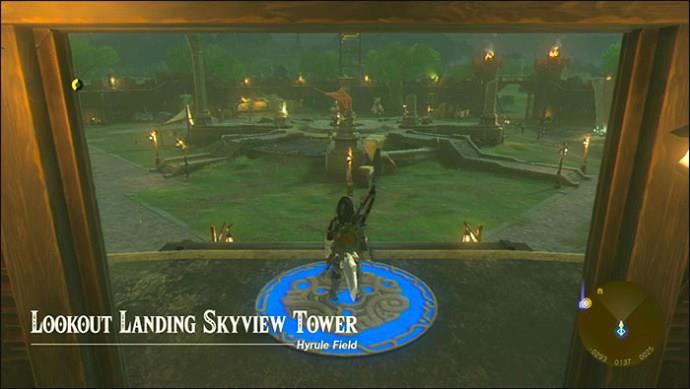
 .
.
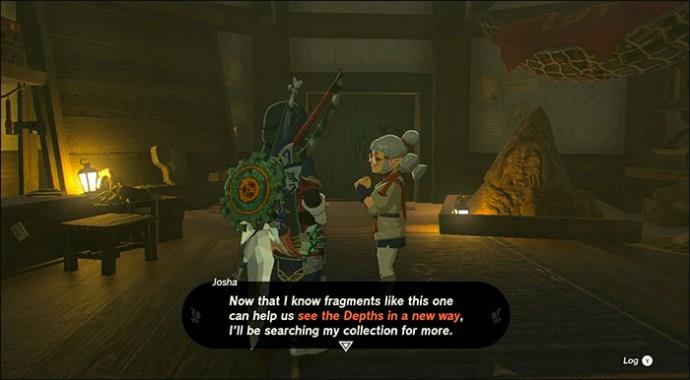
Kun puhut Joshan ja Robbien kanssa, huomaat, että Josha haluaa mennä hämärään maanalaiseen syvyyteen, mutta Robbie ei salli sitä. Sen sijaan hän suosittelee, että hän ja Link menevät sinne.
Robbie tarjoaa tapaavansa Linkin Hyrule Field Chasmissa, joka on lähellä Jionsin Shrinea. Olet ehkä jo avannut pyhäkön lukituksen, joten voit matkustaa sinne nopeasti nopeuttaaksesi prosessia. Muuten joudut kävelemään sinne.
Tässä on vaiheet, jotka sinun tulee noudattaa tehtävän suorittamiseksi:

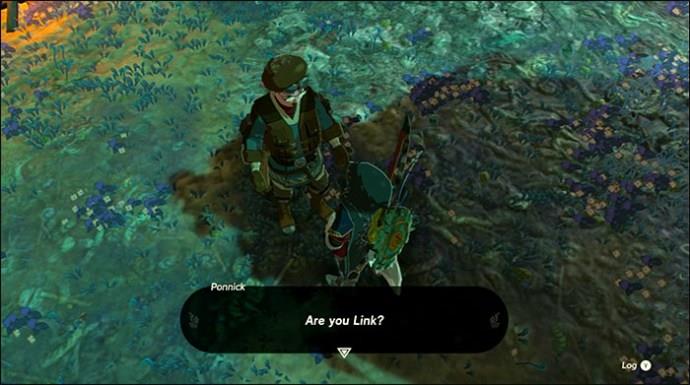
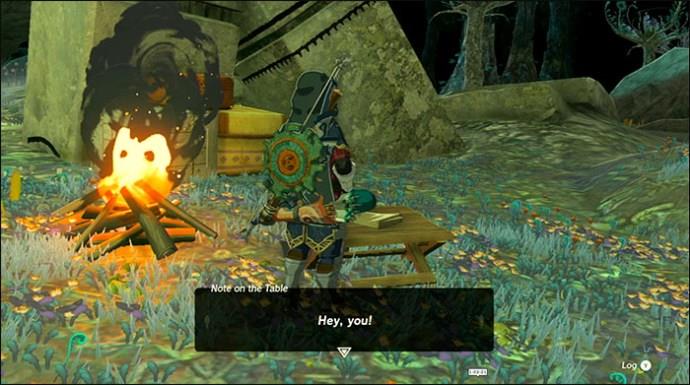
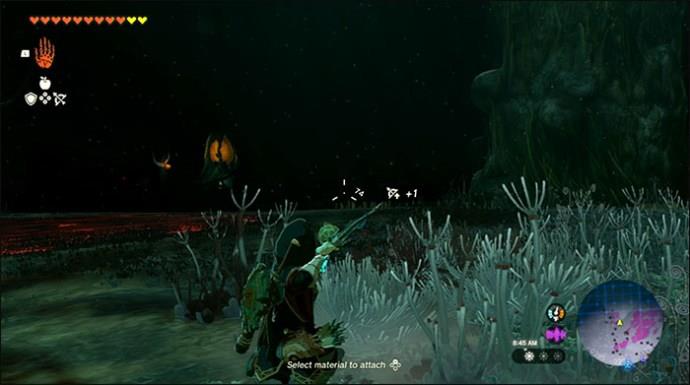

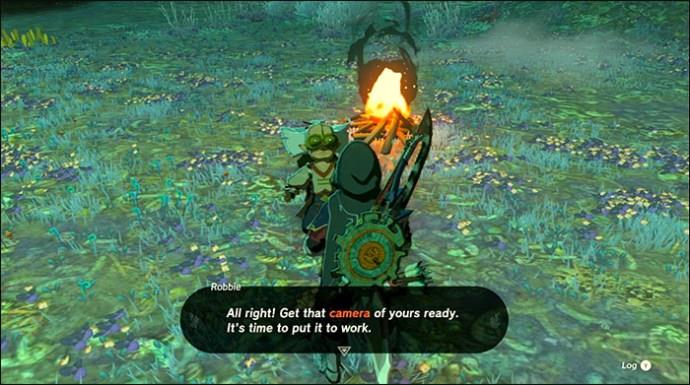
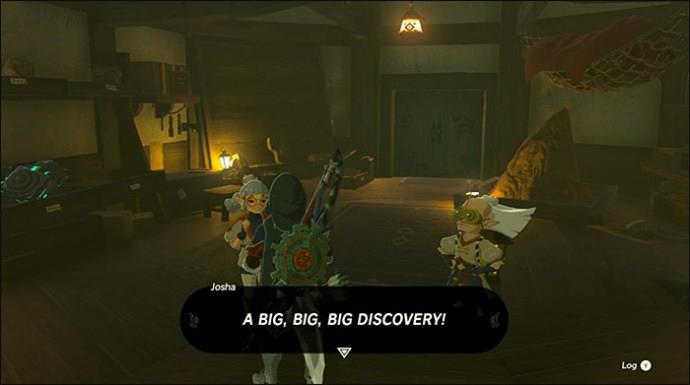
Kuinka käyttää kameraa
Kun olet suorittanut "Kameratyöskentelyn syvyyksissä", voit vapaasti käyttää kameraasi TotK-seikkailun loppuun. Tehtävässä on lyhyt opastus kameran käyttöön, ja tässä on ohjeet siltä varalta, että tarvitset virkistystä:





Mitä järkeä on ottaa kuvia Totkissa?
Kuvien ottaminen TotK:ssa on hauskaa, mutta sillä on myös tarkoitus: Hyrule Compendiumin täyttäminen. Pääset Hyrule Compendiumiin suoritettuasi "Kameratyöskentely syvyyksissä" -tehtävän. Se on periaatteessa kuin tietosanakirja (tai Pokedex, samankaltainen suosittu käsite) TotK:n maailmalle.
Kun otat kuvia olennoista, vihollisista, aarteista ja materiaaleista, täytät kokoelman uusilla merkinnöillä. Täydentäjät haluavat ehdottomasti täyttää koko kokoelman, ja tähän on myös liitetty sivutehtävä, nimeltään "Filling Out the Compendium", jonka Robbie myös antaa.
Kokoelman toimintatapa on melko yksinkertainen: aina kun kohdistat kamerasi johonkin, sen nimi näkyy joko sinisenä tai punaisena. Jos nimi näkyy sinisenä, se tarkoittaa, että sinulla on jo kyseisen esineen tai olennon tiivistelmä. Jos se on punainen, se tarkoittaa, että sinulla ei ole vielä merkintää, joten yritä ottaa kuvia kaikesta punaisella nimellä.
Kokoelman täyttämisen lisäksi monet pelaajat saattavat haluta ottaa kuvia yksinkertaisesti tallentaakseen tai jakaakseen ystävien kanssa. Haluat ehkä ottaa valokuvan upeasta luomuksesta, jonka olet tehnyt Ultrahandilla, tai ikuistaa kauniin maiseman tutkiessasi Hyrulen maailmaa.
Kuinka ottaa kuvakaappauksia TotK:ssa
Kamera ei ole ainoa tapa ottaa kuvia pelatessasi TotK:ta. Voit myös ottaa kuvakaappauksia käyttämällä Switchin sisäänrakennettua Capture-ominaisuutta, jonka avulla voit ottaa kuvia näytöstä tai jopa tehdä lyhyitä leikkeitä (enintään 30 sekuntia) pelistasi.
Voit ottaa kuvakaappauksen milloin tahansa toiston aikana painamalla kytkimen Capture-painiketta. Capture-painike löytyy vasemmanpuoleisesta Joy-Conista useimmissa Switch-malleissa tai Switch Liten ohjauslevyn "+" alta. Jos haluat tarkastella kuvakaappauksiasi, siirry "Home"-valikkoon ja napsauta "Albumi".
UKK
Kuinka monta kuvaa voin tallentaa albumiini?
Pelin sisäiseen albumiisi on mahdollista tallentaa enintään 64 kuvaa kerrallaan. Kun saavutat tämän rajan, sinun on poistettava joitain kuvia vapauttaaksesi tilaa. Voit käyttää ja hallita albumia painamalla – painiketta.
Onko muita tapoja täyttää Hyrule Compendium?
Kyllä, valokuvien ottamisen lisäksi voit yksinkertaisesti ostaa kokoelmamerkintöjä Robbielta Hateno Ancient Tech Labista. Tämä on kätevä tapa napata muutamat viimeiset tuotteet, jotka olet saattanut unohtaa, ja jokainen ostamasi uusi valokuva maksaa 100 rupiaa.
Saatko palkinnon Hyrule Compendiumin täyttämisestä?
Kun täytät Hyrule Compendiumin, Robbie antaa sinulle ainutlaatuisen esineen nimeltä Robbie's Fabric. Tätä kangasta käytetään antamaan varjoliittimellesi houkutteleva kultainen ulkonäkö, mutta se on vain kosmeettinen etu.
Hanki Snap Happy TotK:ssa
On hauskaa leikkiä kameran kanssa TotK:ssa, ja kun on täytettävä valtava kokoelma, otat varmasti monia kuvia seikkailuistasi. Muista vain olla varovainen, kun käytät kameraa luonnossa, sillä viholliset voivat silti hyökätä kimppuusi, kun yrität kuvata ympäristöä.
Oletko käyttänyt TotK-kameraa paljon? Otitko hauskoja kuvia? Jaa ajatuksesi ja parhaat hetkesi kameralla kommenteissa.
Tutustu Windows 10:n 10 suosituimpaan pikanäppäimeen ja siihen, miten voit hyödyntää niitä tehokkaasti töissä, koulussa ja muissa asioissa.
Opas BitLockerin käyttöön, Windows 10:n tehokkaaseen salausominaisuuteen. Ota BitLocker käyttöön ja suojaa tiedostosi helposti.
Opas Microsoft Edge -selaushistorian tarkastelemiseen ja poistamiseen Windows 10:ssä. Saat hyödyllisiä vinkkejä ja ohjeita.
Katso, kuinka voit pitää salasanasi Microsoft Edgessä hallinnassa ja estää selainta tallentamasta tulevia salasanoja.
Kuinka eristää tekstin muotoilua Discordissa? Tässä on opas, joka kertoo, kuinka Discord-teksti värjätään, lihavoidaan, kursivoitu ja yliviivataan.
Tässä viestissä käsittelemme yksityiskohtaisen oppaan, joka auttaa sinua selvittämään "Mikä tietokone minulla on?" ja niiden tärkeimmät tekniset tiedot sekä mallin nimen.
Palauta viimeinen istunto helposti Microsoft Edgessä, Google Chromessa, Mozilla Firefoxissa ja Internet Explorerissa. Tämä temppu on kätevä, kun suljet vahingossa minkä tahansa välilehden selaimessa.
Jos haluat saada Boogie Down Emoten Fortnitessa ilmaiseksi, sinun on otettava käyttöön ylimääräinen suojakerros, eli 2F-todennus. Lue tämä saadaksesi tietää, miten se tehdään!
Windows 10 tarjoaa useita mukautusvaihtoehtoja hiirelle, joten voit joustaa, miten kohdistin toimii. Tässä oppaassa opastamme sinut läpi käytettävissä olevat asetukset ja niiden vaikutuksen.
Saatko "Toiminto estetty Instagramissa" -virheen? Katso tämä vaihe vaiheelta opas poistaaksesi tämän toiminnon, joka on estetty Instagramissa muutamalla yksinkertaisella temppulla!







